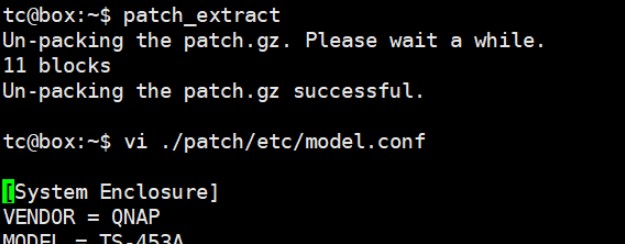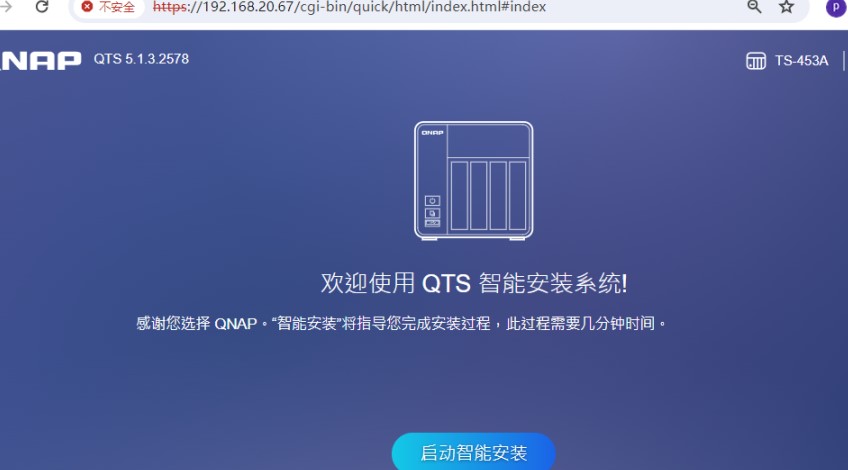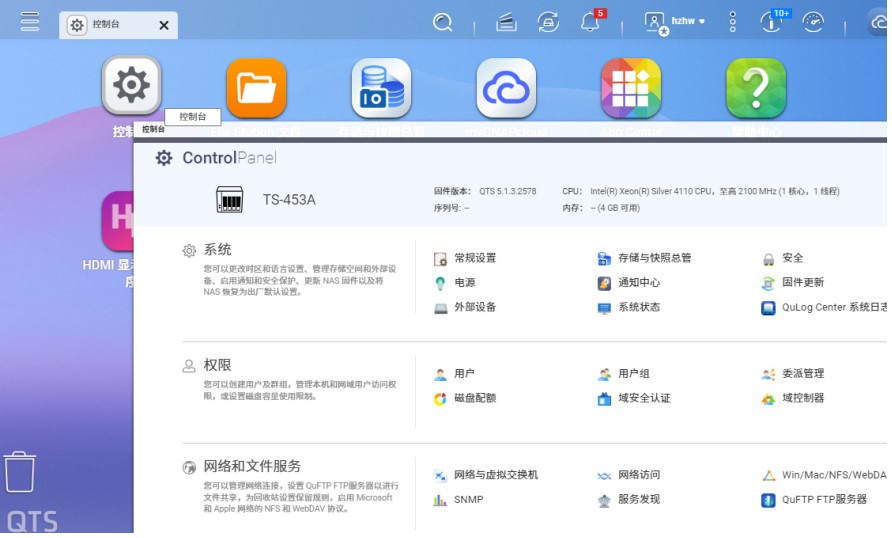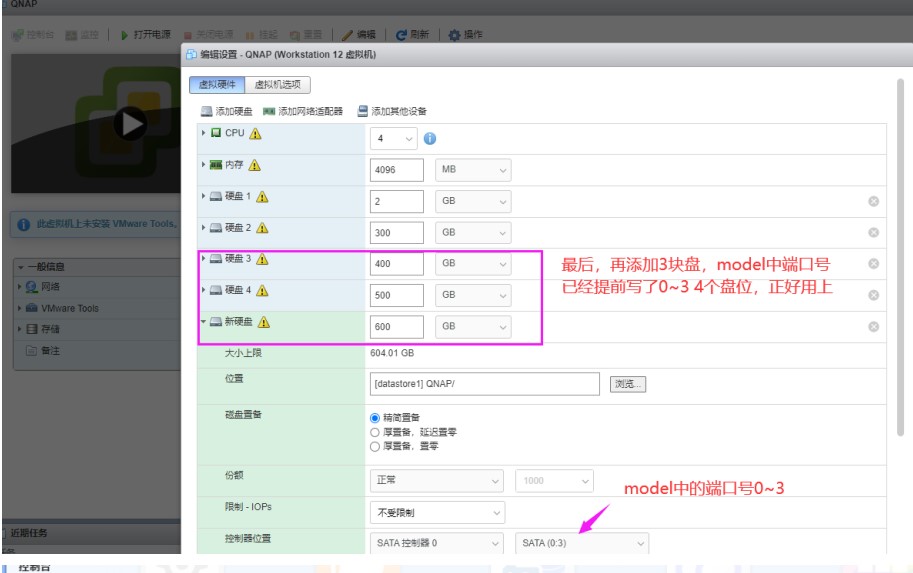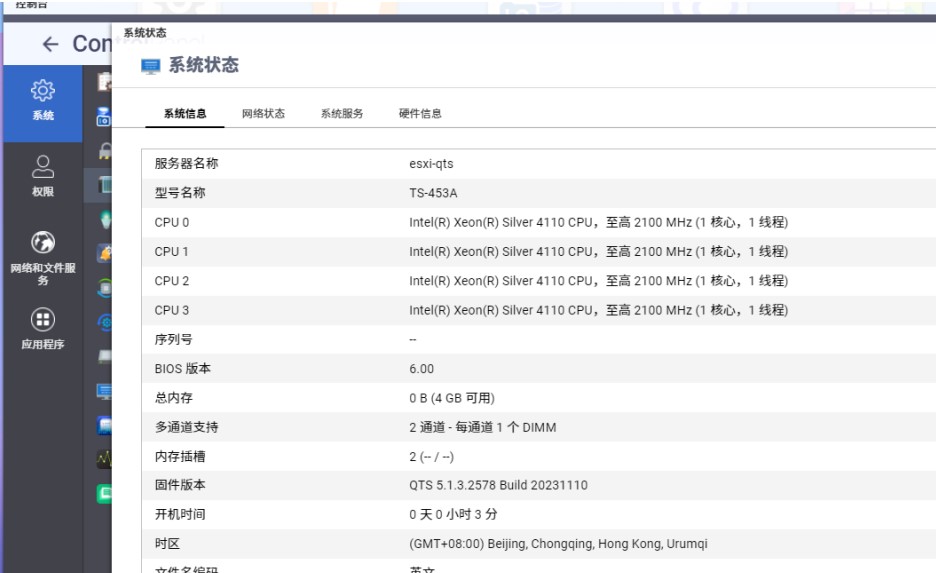测试环境:esxi 6.7
测试版本:qnap 5.1 ,可web后台升级到最新版
所需软件:Ox_install_UEFI_BIOS.iso 和 xshell/xftp (提前安装好环境及软件)
所需技能:会用esxi,关于VMware、PVE,以及物理机安装黑威,请见其它几篇教程
附件下载
腾讯微云:https://share.weiyun.com/N88zAcRA 密码:pp5b4w
百度网盘: https://pan.baidu.com/s/1sKufTNKQl0OtVWNv0R8htQ 提取码: xuzw
谷歌网盘:https://drive.google.com/drive/folders/1McKF-Hme2TI1Ca5CCAtGnzZ31lAMY_lw一、创建虚拟机(很简单,但要细心)
1、先上传引导镜像Ox_install_UEFI_BIOS.iso
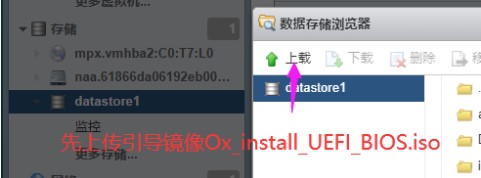
2、新建虚拟机
第1步,客户机系统类型Linux(兼容性我选esxi6.7,安装QTS时会提示找不到硬盘)
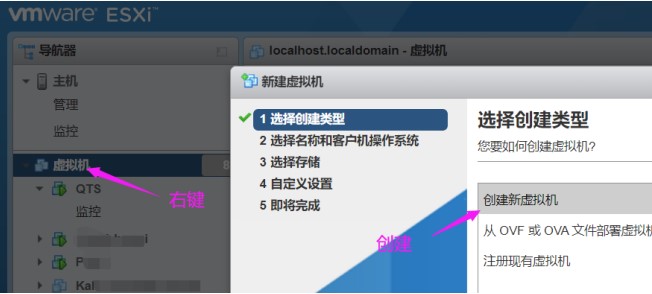
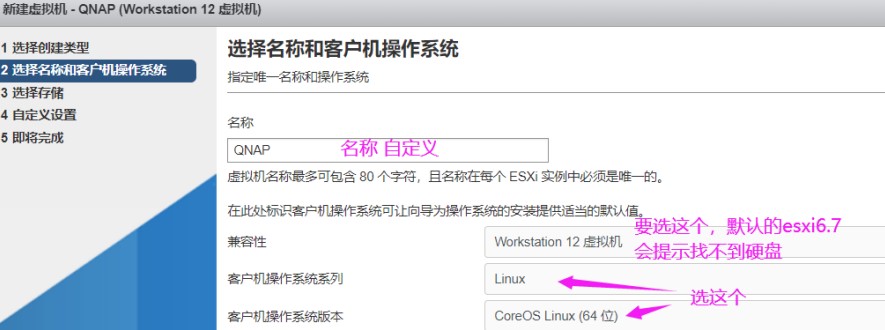
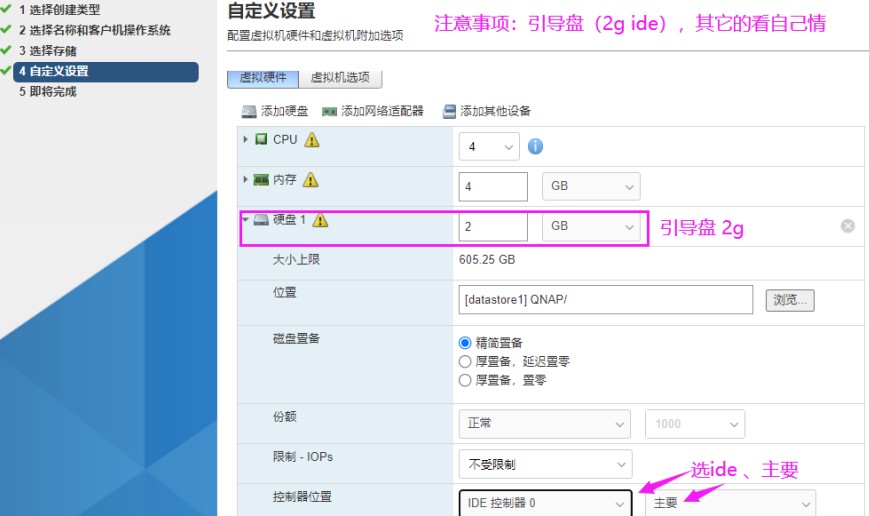
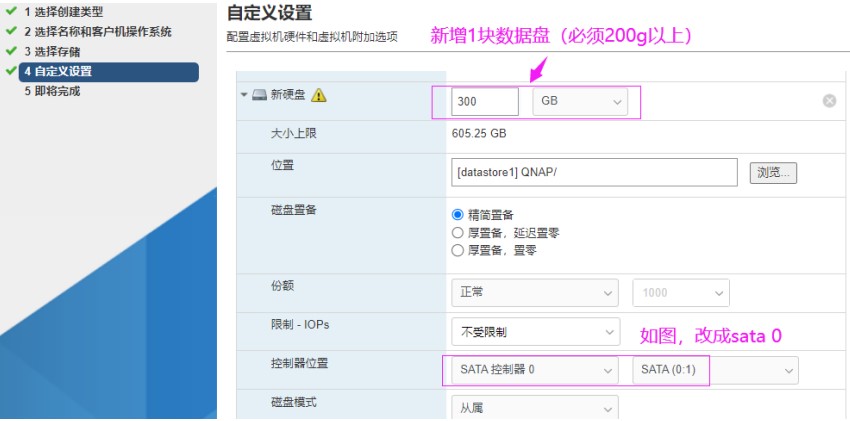
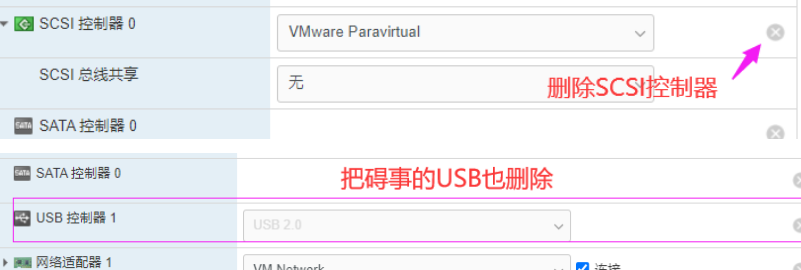
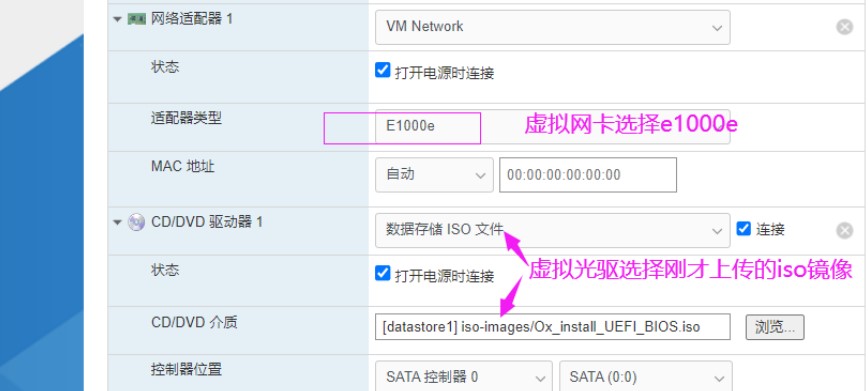
再检查一遍,没问题了就点“完成”。
二、编写model.conf(难,请仔细)
1、启动虚拟机,等待tiny系统自动启动,账号密码都是admin
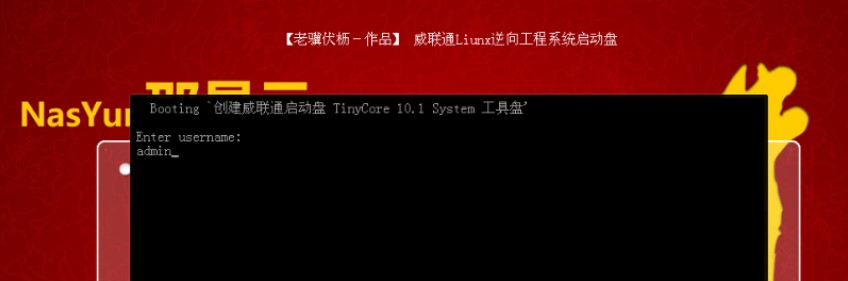
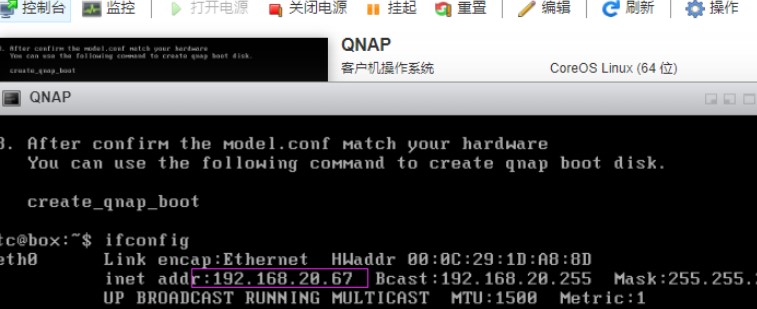
3、使用xshell登录, 账号tc 密码admin
ssh 192.168.20.67
4、修改model.conf文件(大部分可忽略,应该可以照抄,基本不用改)
第1步,找启动盘的信息
输入 lspci -tvnn 命令,查看PCI设备并记录

[Boot Disk 1]
DISK_DRV_TYPE = ATA
DEV_BUS = B00:D07:F1
第2步,找网卡信息(有难度了,需要写两层)
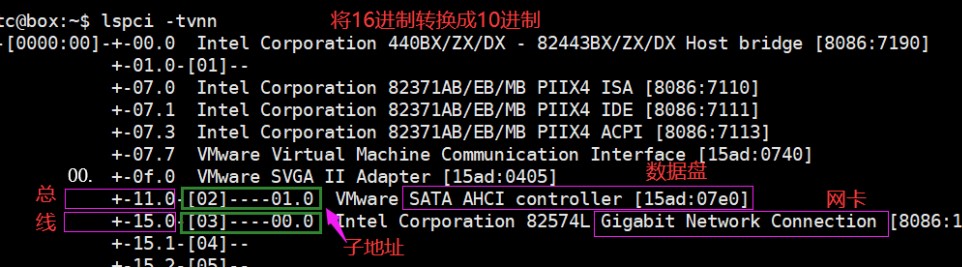
[System Network 1]
DEV_BUS = B00:D21:F0 #总线(十六进制15 → 十进制21,小于等于9不用转换)
DEV_BRIDGE_BUS = B03:D00:F0 #子地址
[System Disk 1] #添加1~4块硬盘,看自己情况
DEV_BUS = B00:D17:F0
DEV_PORT = 0 #从0开始
DEV_BRIDGE_BUS = B02:D01:F0
[System Disk 2]
DEV_BUS = B00:D17:F0
DEV_PORT = 1
DEV_BRIDGE_BUS = B02:D01:F0
[System Disk 3]
DEV_BUS = B00:D17:F0
DEV_PORT = 2
DEV_BRIDGE_BUS = B02:D01:F0
[System Disk 4]
DEV_BUS = B00:D17:F0
DEV_PORT = 3
DEV_BRIDGE_BUS = B02:D01:F0https://www.qnap.com.cn/zh-cn/download?model=ts-453a&category=firmware
https://download.qnap.com.cn/Storage/TS-X53II/TS-X53A_20231110-5.1.3.2578.zip2、上传固件 打开xftp,将TS-X53A_20231110-5.1.3.2578.zip包传到/home/tc目录下

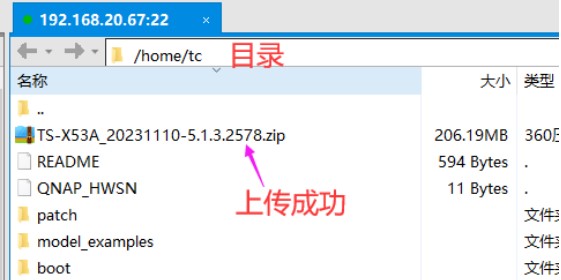
3、解压固件
get_qnap_firmware /home/tc/*.zip

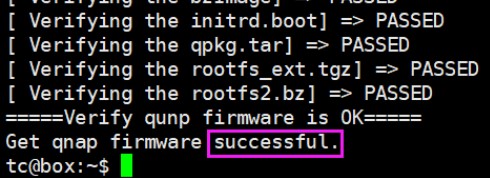
4、上传model.conf
第1步,先修改一下写入权限,不然会失败
sudo chmod 777 /home/tc/patch/ -R

第2步,将刚才修改好的文件,上传到/home/tc/patch/etc/目录

第3步,修改/home/tc/patch/laojifuli.patch,这里直接上传覆盖
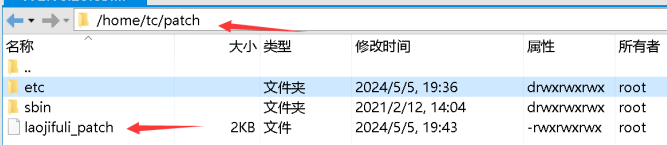
5、制作黑威启动盘
第1步,先看一下启动盘的盘符,fdisk -l ,找2G的那个,我这里是/dev/sdb
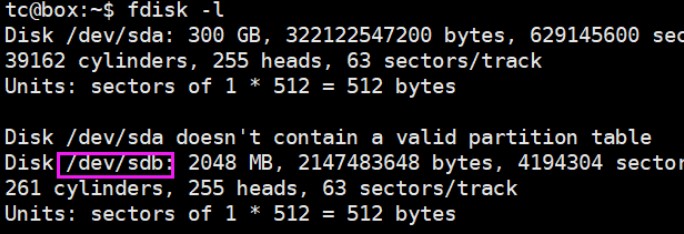
第2步,输入创建启动盘命令
sudo create_qnap_boot
如下图,选择/dev/sdb,键入2即可,然后直到成功
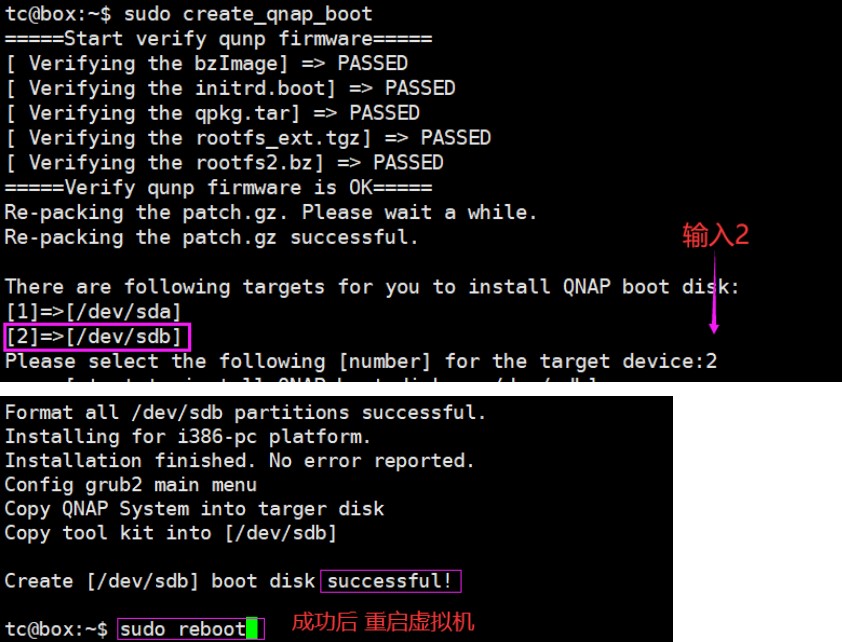
四、安装黑威联通系统(不难,即将成功)
1、设置bios启动项(可忽略,额外知识,本教程用不到)
回到esxi,关闭虚拟机,进入虚拟bios,将2g ide 盘改为优先
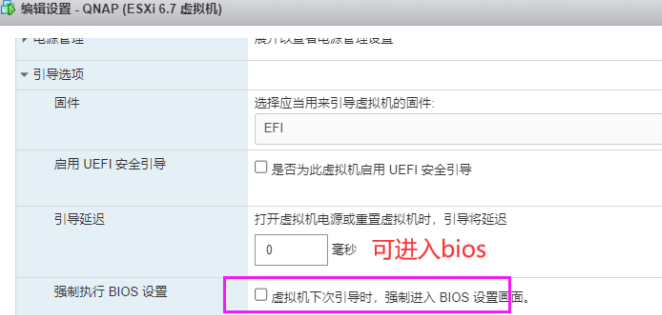
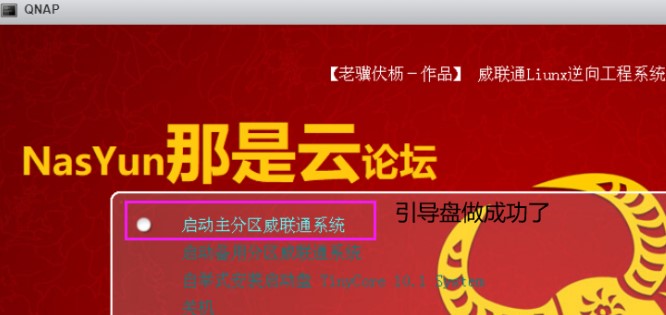
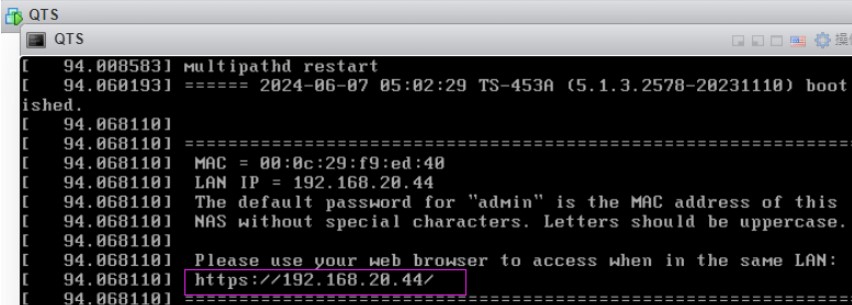
3、异常问题处理(如已成功,请忽略)
未发现如上Ip信息,说明没有搞成功,主要是核查model文件(ide/sata信息以及书写规范),最好删了虚机重做一遍。
也有个捷径:
刚才已创建好的引导盘,提供了两个命令,可以快速修改model.conf配置,重启系统后,进入Tiny Core的控制台界面,使用命令:
tc@box:~$ patch_extract
手工编辑 ./patch/etc/model.conf文件,调整配置,调整完成后,使用命令:
tc@box:~$ patch_install
重启系统再试,不断调整配置,直至成功。